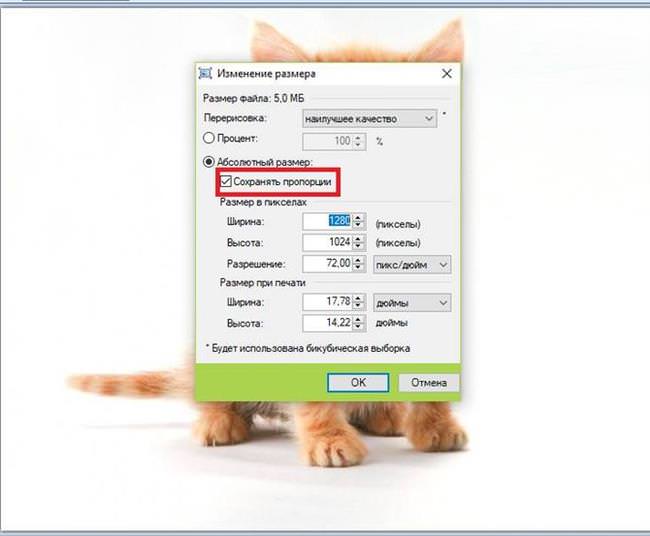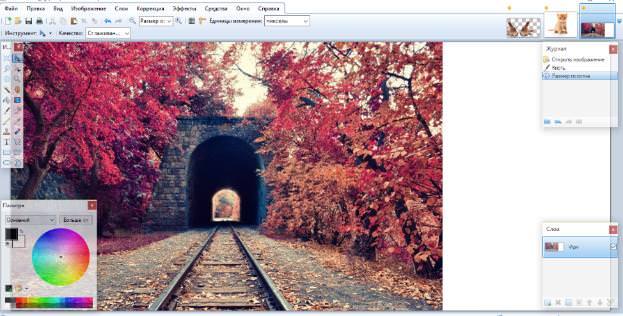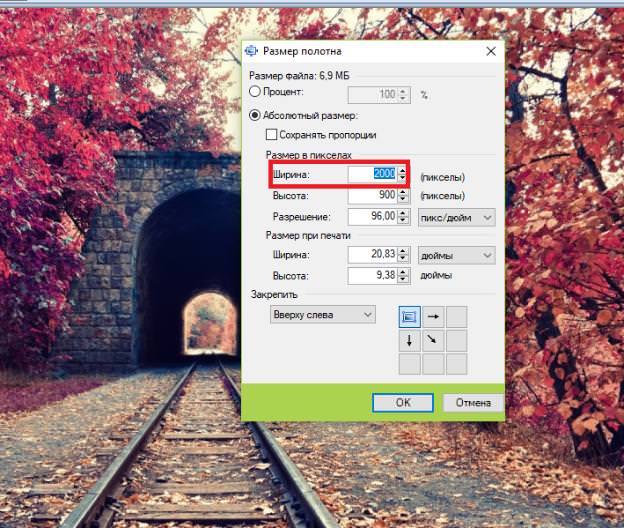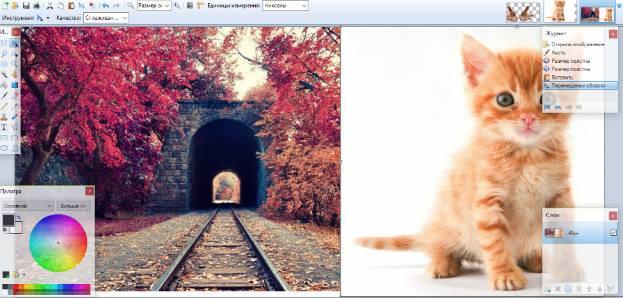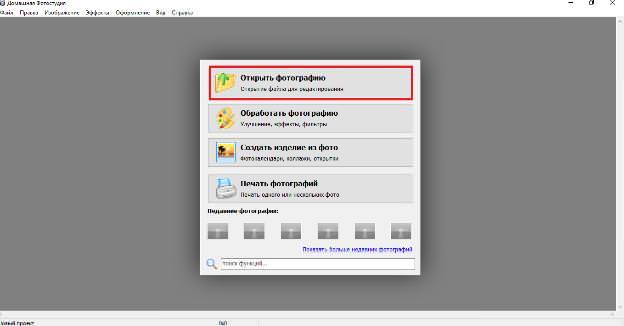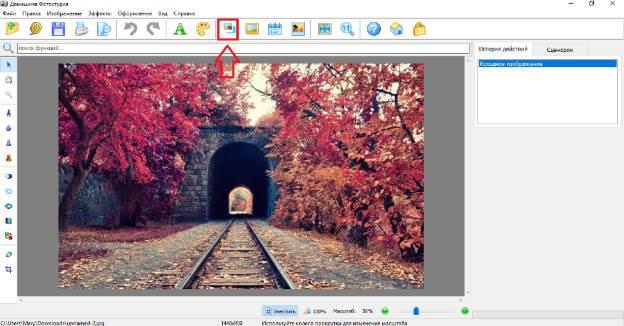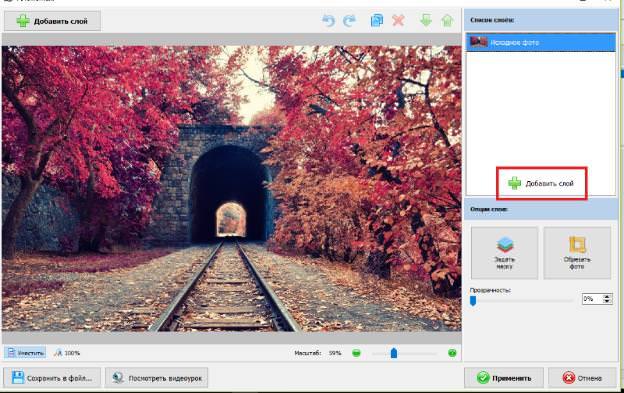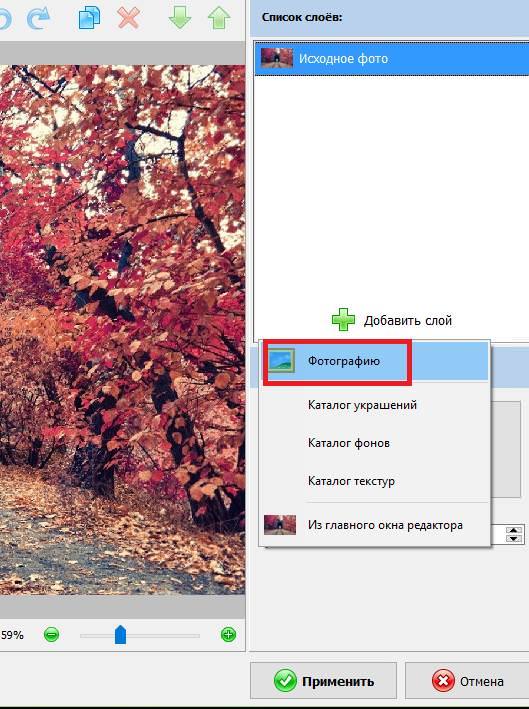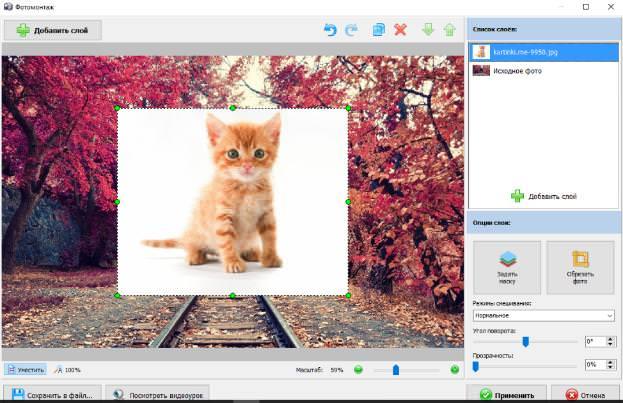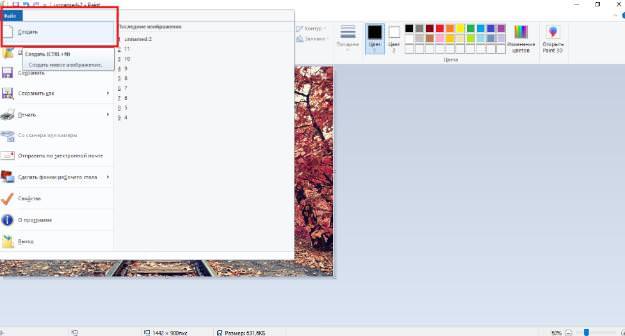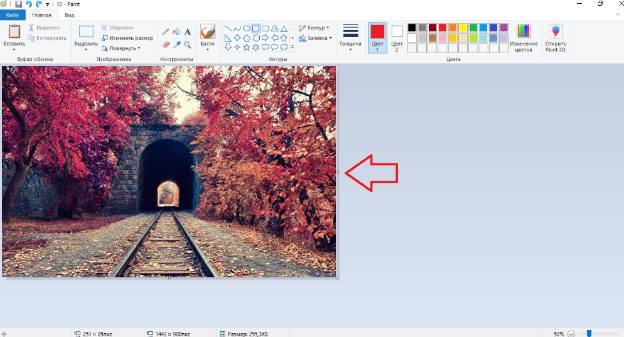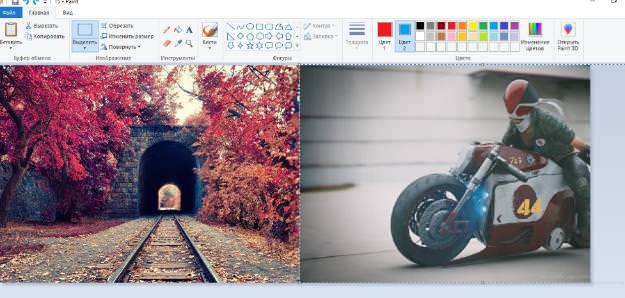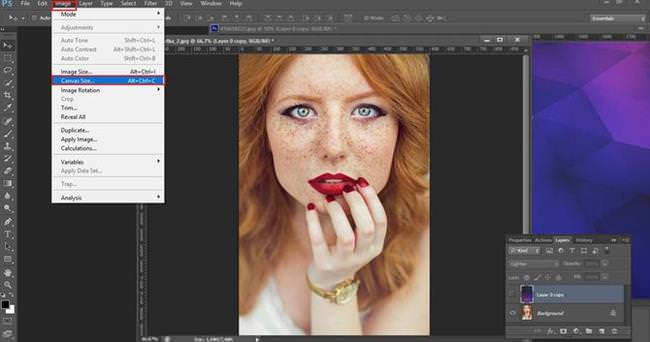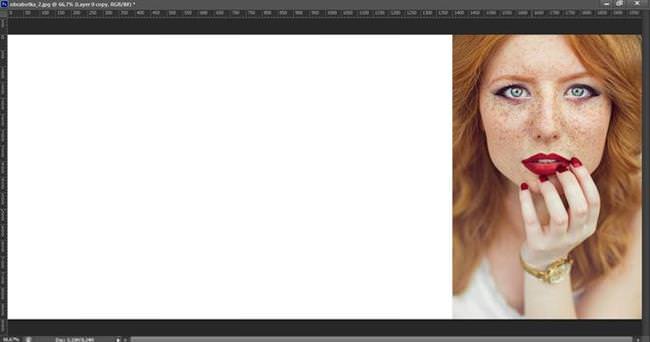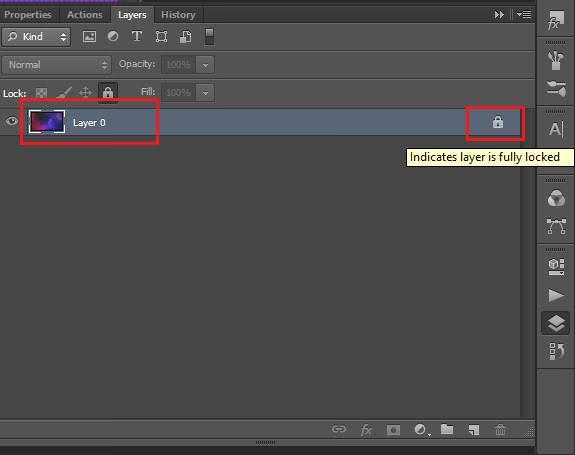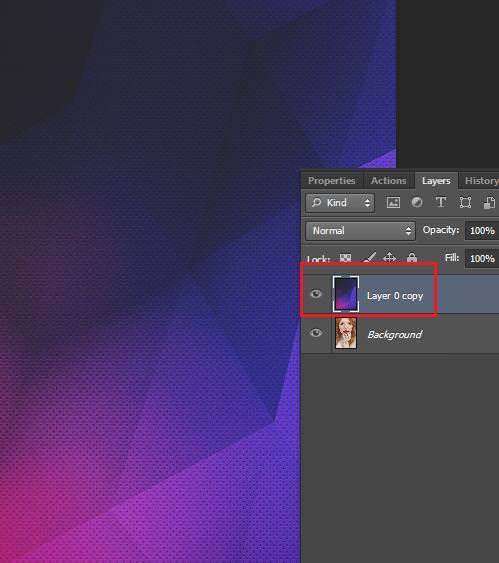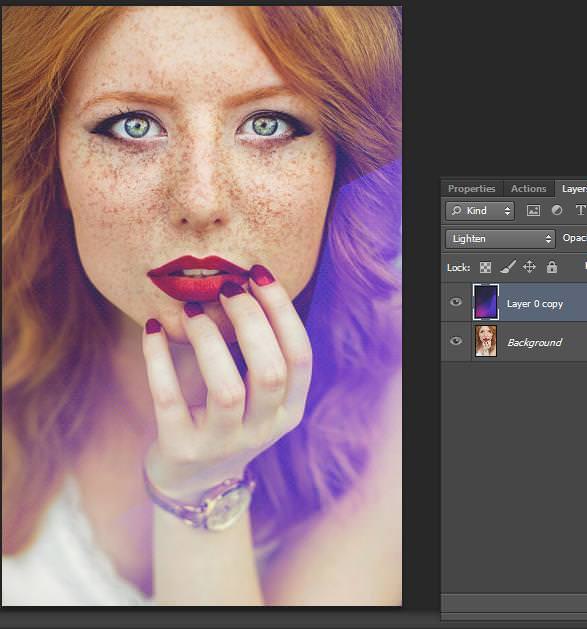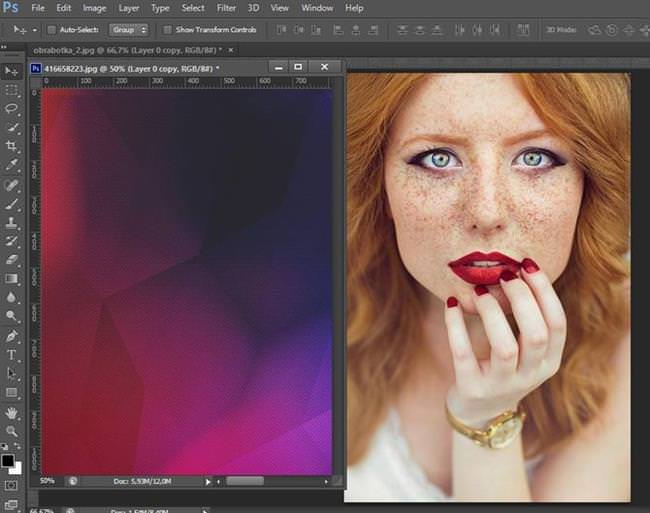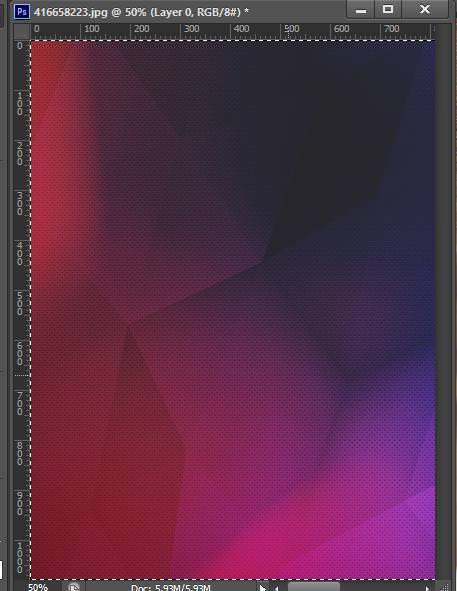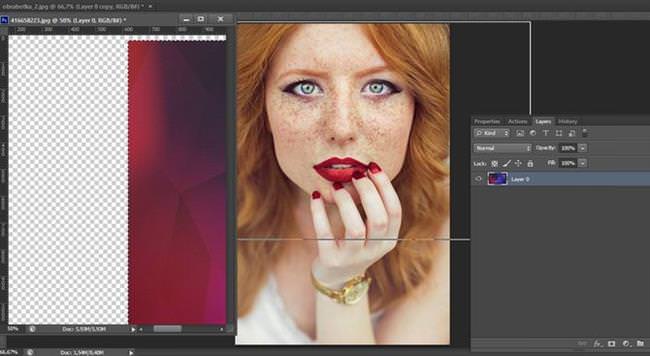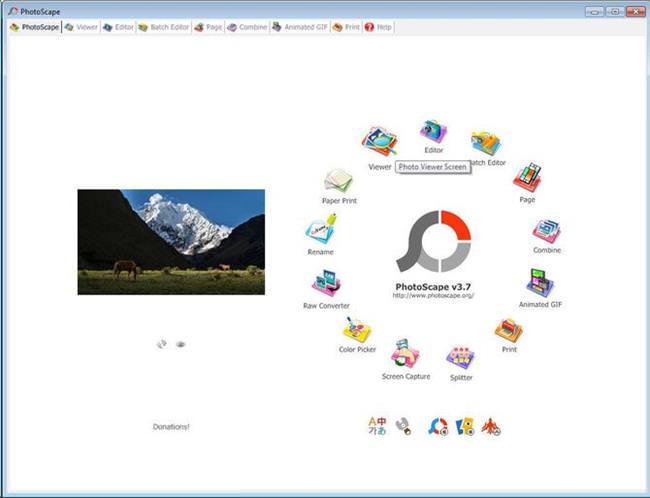Створити креативний знімок або листівку можна за допомогою простих фоторедакторів, наприклад, для об’єднання декількох знімків в один. У цій статті буде покроково описано даний процес.
Об’єднання декілька фотографій в одну в першу чергу є одним із трендів у соціальних мережах. Люди викладають подібні колажі з метою продемонструвати певну дію, чого не можна зробити за допомогою одного фото. Крім цього, дві фотографії в одній можуть стати гарним подарунком для близької людини і способом виразити більше емоцій.
Як об’єднати дві фотографії в одну
Далі буде докладно розглянуто програмне забезпечення, яке може бути використане при з’єднанні двох або декількох фотографій в одну.
Paint.NET
Багатофункціональний безкоштовний редактор. За допомогою нього можна створити справжні шедеври, так як до нього випущено велику кількість різних плагінів і доповнень. Інтуїтивно зрозумілий інтерфейс і функціональність створює великий простір для творчості, будучи кращою заміною стандартних засобів редагування операційної системи і складного.
Процес об’єднання в Paint.NET виглядає наступним чином:
- запускаємо редактор, відкриваємо потрібні картинки;
- кадрируем картинки до однакового розміру: «Зображення» і «Змінити розмір»;

- прибираємо галки в чекбоксі «Зберігати пропорції». В розділі «Висота» вводимо розмір другий картинки;

- потім переходимо на першу картинку — «Зображення» і «Розмір полотна».

- Прибираємо галки в чекбоксі «Зберігати пропорції», в модулі «Ширина» вводимо суму ширини обох картинок;

- після цього з’явиться нове зображення, порожнє місце перетягуємо потрібну картинку і маємо її, де потрібно, зберігаємо отриманий результат.

Домашня фотостудія
Умовно-безкоштовний фоторедактор з досить великим набором функцій. За допомогою нього можна створити незвичайні арти. У ньому передбачена бібліотека різних фільтрів і ефектів. До того ж доступна пакетна обробка.
Програми для управління Веб камерою
Процес з’єднання в Домашній фотостудії виглядає так:
- відкриваємо в редакторі бажані картинки;

- на панелі інструментів шукаємо вкладку «Фотомонтаж»;

- далі приступаємо до роботи з шарами і натискаємо «Додати шар»;

- у спливаючому вікні вибираємо «Фотографія»;

- фото з’явиться поверх фону, маємо його в потрібному місці і зберігаємо отриманий результат.

Paint
Стандартний засіб, вбудоване в операційну систему Windows останніх версій. Проста програма з невеликим кількість функцій, для швидкого редагування фото стане оптимальним рішенням.
Програма вбудована в ОС і викачувати її не потрібно. Якщо редактор з якихось причин відсутній, то його можна скачати в інтернеті.
Процес об’єднання в програмі:
- відкриваємо програму, створюємо новий файл — «Файл» і «Створити»;

- після відкриття картинки, розтягуємо підкладку за допомогою стрілок до потрібного розміру;

- в пусте поле вставляємо другу картинку «Вставити» і зберігаємо отриманий колаж.

Як у Фотошопі з’єднати дві фотографії
Професійна програма для обробки Photoshop – це потужний графічний інструмент, за допомогою якого можна добитися хорошого результату в будь-яких завданнях. Для нього створені плагіни, фільтри, стилі, що робить його одним з найбільш популярних редакторів.
Завантажити Photoshop можна на офіційному сайті розробника adobe.com.
Безкоштовна версія графічного редактора дійсна протягом 30 днів.
Зробити кілька фото в одній фотографії в Photoshop можна наступним чином:
- відкриваємо редактор і завантажуємо фото;
- потім необхідно зробити зображення однакової висоти: «Зображення» і «Розмір зображення»;

- далі зменшуємо розмір другий — «Зображення» і «Розмір зображення», змінюємо параметр «Висота» до потрібних значень;
- потім переходимо до першої знаходимо «Зображення», «Розмір полотна» ;

- після цього з’явиться пустий білий простір поруч з фото. Переходимо до другої фотографії, з допомогою інструмента «Переміщення» перетягуємо його в потрібне місце.

Що таке ОЗУ і для чого використовується
Другий спосіб поєднати 2 фотографії в одну передбачає під собою створення дубліката шару:
- відкриваємо картинки — «Файл» і «Відкрити»;
- переходимо на панель редагування шарів, активуємо необхідний шар, попередньо розблокувавши його натисканням на замок;

- з допомогою «ПКМ» клікаємо по шару, в контекстному меню вибираємо «Дублікат шару»;

- з’явиться новий шар з ім’ям «Шар 0» перетягуємо його на основне зображення, поміщаючи над ним;

- потім переходимо в «Режим накладання», підбираючи необхідний ефект. Тут можна поекспериментувати. У нашому випадку був обраний «Lighten» (Посвітління), в результаті вийшло зображення із засвіченням.

- і ось, що в підсумку:

Третій спосіб:
- відкриваємо картинки, переходимо до однієї з них і розблокуємо її;

- потім вибираємо всі пікселі зображення «Ctrl+A»;

- копіюємо зображення «Ctrl+C»;
- переміщаємо вирізаний елемент основний документ. Додатково можна застосувати режими накладення.

Процес досить простий, незважаючи на гадану складність.
PhotoScape
PhotoScape – безкоштовний інструмент для редагування фотографій і створення колажів. Він поєднує в собі функціональність і простоту у використанні. При цьому необхідно відзначити, що інтерфейс програми досить відмінний від більшості подібного.
Процес склеювання фото онлайн виглядає так:
- відкриваємо редактор і вибираємо вкладку «Комбінація»;
- потім відкриється «Менеджер папок», відкриваємо необхідні елементи, перетягуючи їх на робочу область;

- зменшуємо масштаб зображень, вибираємо потрібне розташування «Горизонтальний», «Вертикальний» або «Чотирикутний»;
- розміщуємо в потрібній послідовності. Програма автоматично піджене картинки по кордонах;
- задаємо потрібний розмір файлу, його формат і зберігаємо отриманий результат.